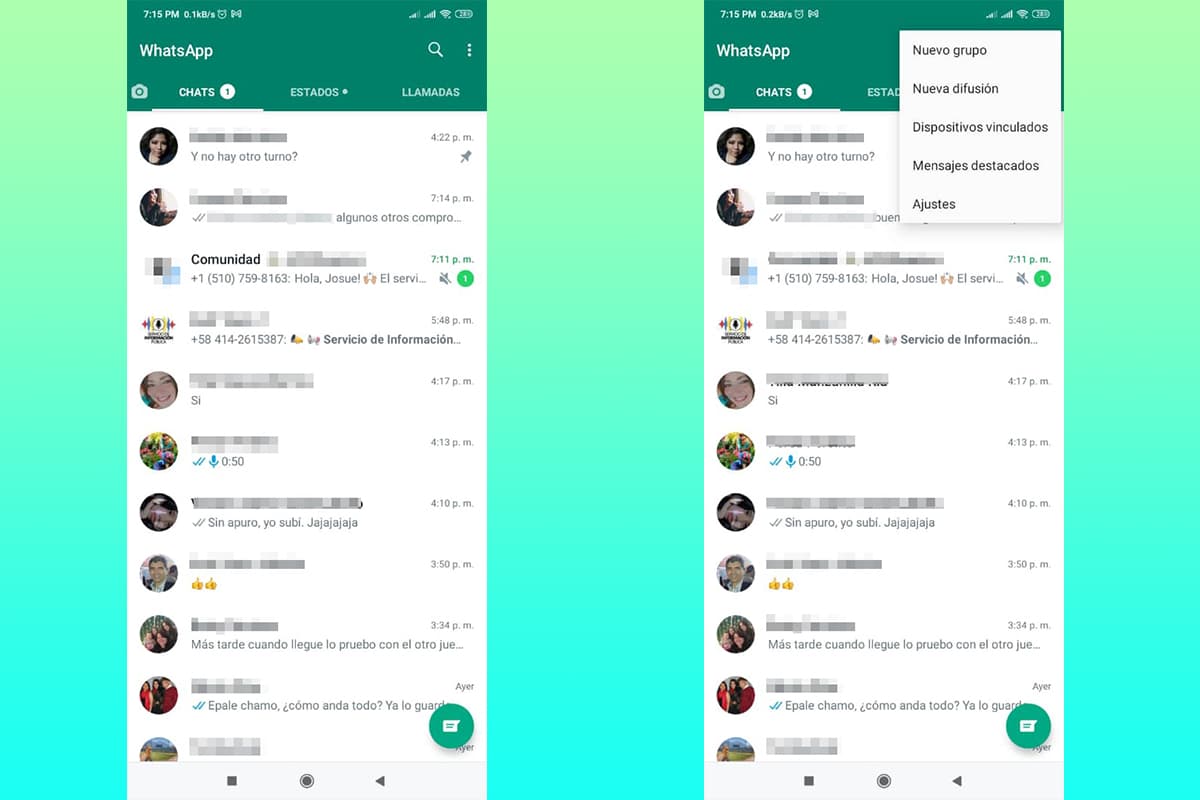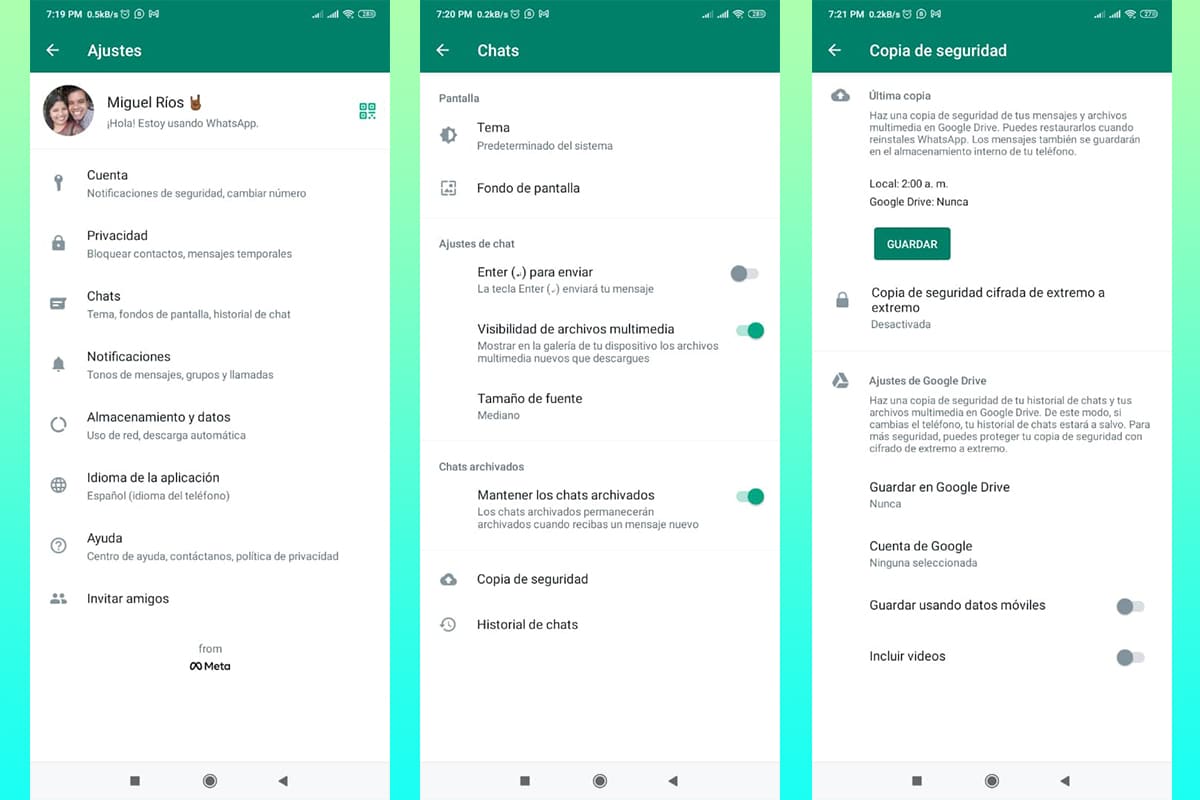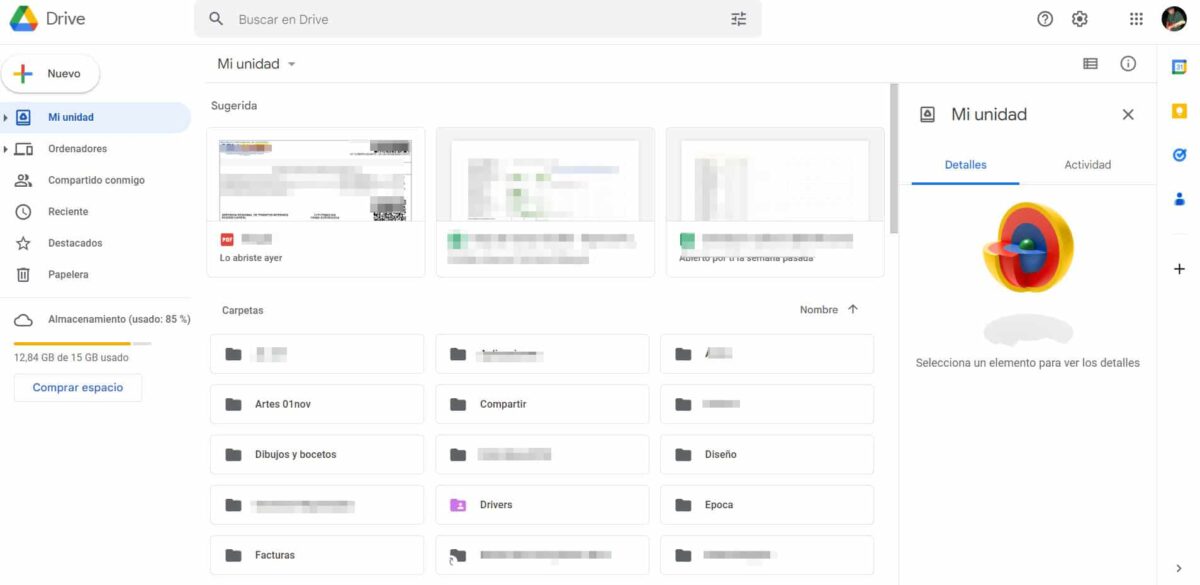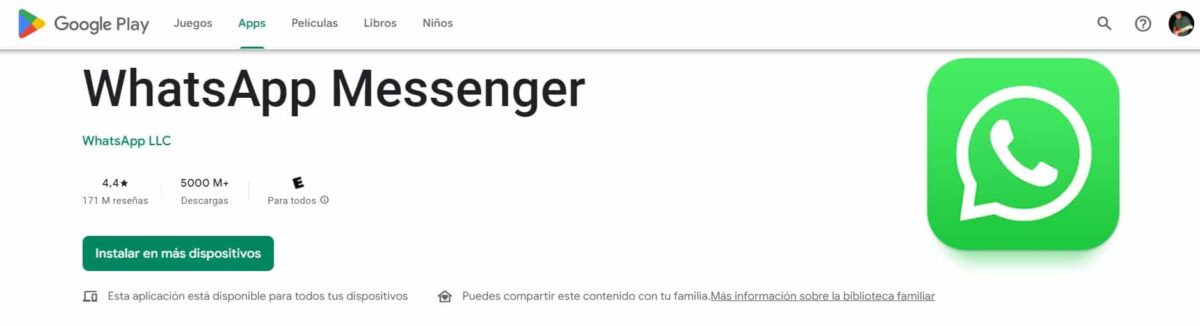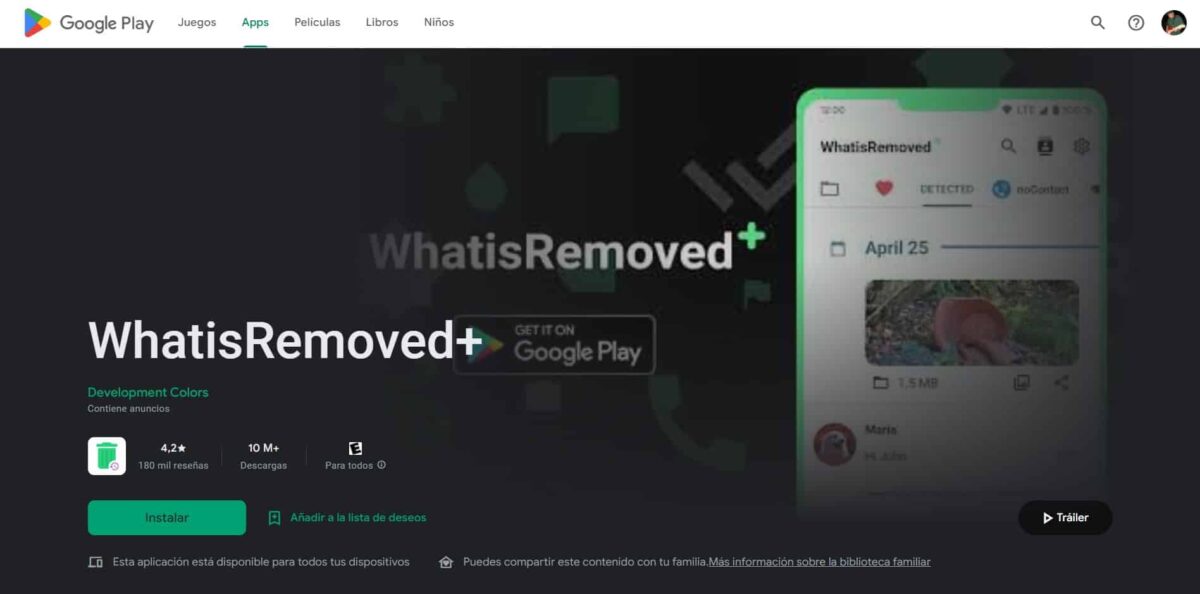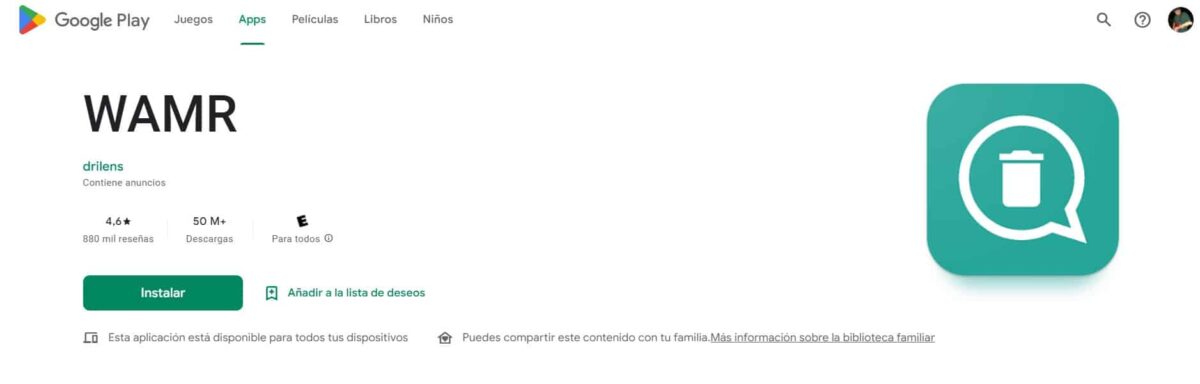Ondanks het verwijderen van de berichten blijven ze nog een tijdje op ons apparaat staan. Daarom laten we het je deze keer kort zien hoe verwijderde WhatsApp-gesprekken te herstellen.
In technische termen, het privacybeleid van WhatsApp staat het herstellen van berichten niet toe, aangezien deze onmiddellijk van de server worden verwijderd. Aan de andere kant is externe toegang praktisch onmogelijk vanwege de versleuteling van de inhoud.
Echter, eEr zijn enkele behoorlijk interessante methoden om verwijderde gesprekken te herstellen binnen je WhatsApp. Als je niet wilt rotzooien, probeer ze dan niet te verwijderen. Laten we zonder verder oponthoud aan de slag gaan.
Leer hoe u verwijderde gesprekken op WhatsApp op verschillende manieren kunt herstellen
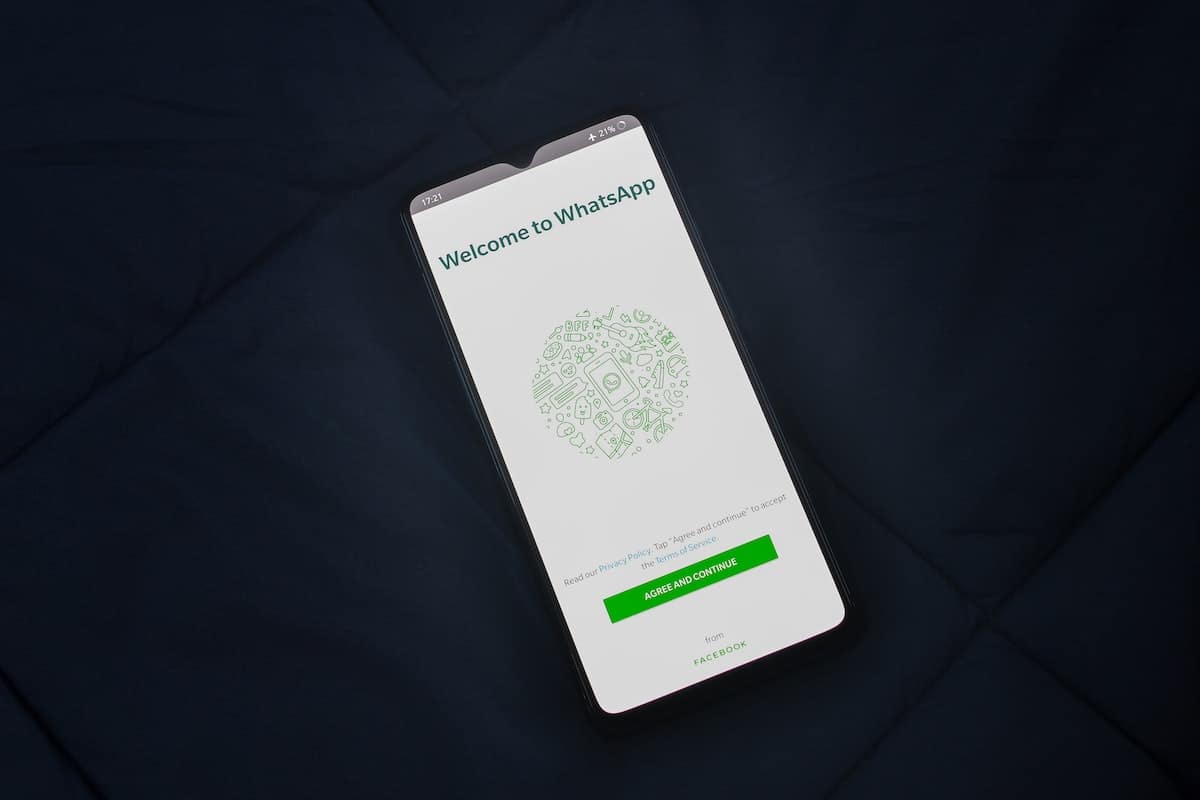
In deze gelegenheid zullen we u kort vertellen over twee manieren om je verwijderde gesprekken in WhatsApp te herstellen, dit ongeacht of u dit vrijwillig of per ongeluk hebt gedaan.
Via reservekopieën

Dit is een redelijk betrouwbare techniek en schendt geen enkel privacyprotocol of wettelijk element. Aan de andere kant blijkt het een van de meest praktische methoden om gesprekken in WhatsApp te herstellen.
Voordat we beginnen, is het belangrijk om dat op te merken deze methode is niet helemaal onfeilbaar, geheel afhankelijk van de configuratie op de data van de back-ups.
De back-uptool is standaard aanwezig in WhatsApp, het vereist alleen dat we het wat informatie geven over hoe de kopie moet worden gemaakt en hoe vaak. Deze kopieën, zelfs als alle inhoud van de applicatie is verwijderd, stelt u in staat uw inhoud volledig te herstellen.
De back-up maakt het niet alleen mogelijk om berichten te herstellen, maar biedt ook foto's, video's en bestanden die we eerder hadden kunnen verwijderen.
Back-upinstellingen
De te volgen stappen om de back-up in WhatsApp te configureren en uit te voeren zijn:
- Open uw WhatsApp-applicatie zoals gewoonlijk.
- Klik op de drie stippen in de rechterbovenhoek van het scherm.
- Kies de optie “Instellingen”, waarmee u toegang krijgt tot de algemene configuratie-elementen.
- In deze nieuwe lijst moeten we de optie "chats'.
- Hier verschijnt een reeks opties, maar die van ons belang is de voorlaatste, "backup'.
hier we kunnen de inhoud van onze applicatie direct en onmiddellijk opslaan, waarmee u kunt besparen op mobiel of een Google Drive-account. De tweede optie is aantrekkelijk, omdat we de gegevens kunnen herstellen, zelfs bij het wisselen van apparaat.
Onder de opties kunnen we de periodes configureren waarin we de back-up willen maken. Ook stelt ons in staat om te kiezen of we ook video's willen opslaan.

Hoe te herstellen van een back-up
Het is belangrijk wees duidelijk over wanneer het gesprek waarvan we willen herstellen is, omdat we, afhankelijk van de configuratie die we hebben, kunnen doorgaan met het herstellen van de laatste back-up of een vorige.
Deze methode die we u zullen uitleggen, lijkt misschien wat overdreven, maar Het is de eenvoudigste en snelste om de inhoud te herstellen. De stappen die we moeten volgen zijn:
- Verwijder WhatsApp van uw mobiele apparaat. Ja, zoals u leest, moet u de installatie ongedaan maken.
- Zodra het is verwijderd, gaat u naar uw officiële app store en installeert u het opnieuw.
- Open de applicatie, op dit moment wordt om uw inloggegevens gevraagd om uw WhatsApp-account in te voeren.
- Als alles bijna klaar is, laat WhatsApp ons weten dat het een back-up heeft gevonden. Daarna volgt de vraag of we het terug willen krijgen.
- Wij klikken op de knop “Herstellen” en wacht een paar seconden.
Het is vermeldenswaard dat op deze manier alleen de laatste back-up wordt in aanmerking genomen. Als u een eerdere back-up moet herstellen, hebben we andere elementen nodig.
Het eerste dat nodig is, is een bestandsbeheerder, die stelt ons in staat om door de verschillende back-ups te bladeren opgeslagen en zoek het bestand met de extensie ".db.crypt12” van de gewenste datum.
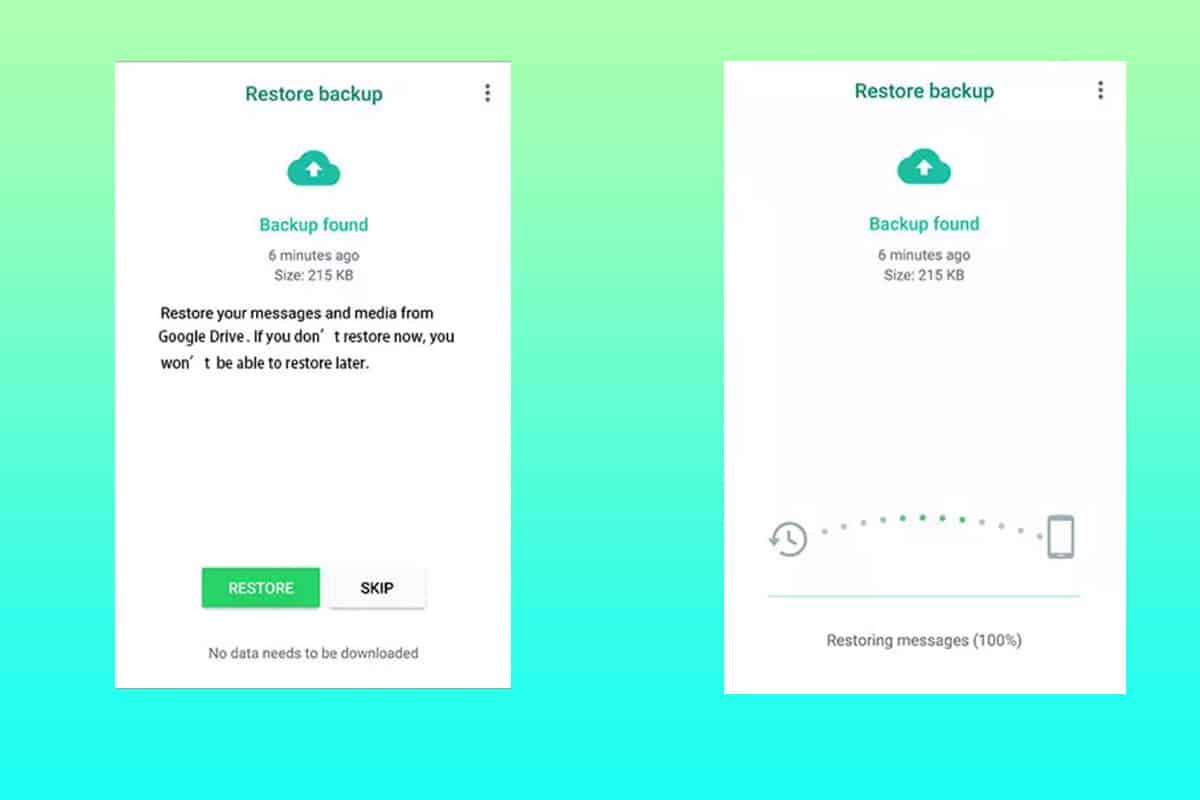
In deze stap moet het betreffende bestand worden hernoemd naar msgstore.db.crypt12, die de laatste back-up zal vervangen. Ten slotte herhalen we de vorige stappen en het apparaat neemt het apparaat dat we zojuist hebben hernoemd als recent, waarbij alle inhoud wordt hersteld.
Herstel met behulp van toepassingen van derden
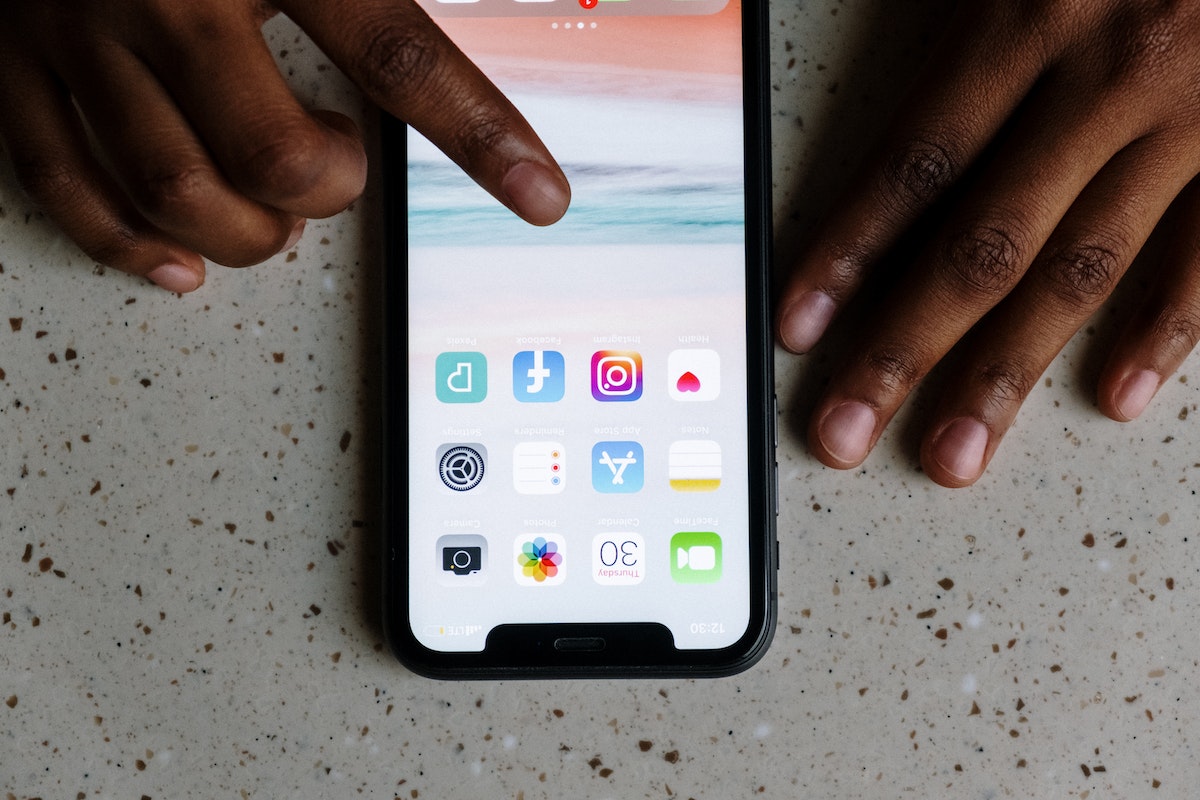
We zullen altijd applicaties vinden die verschillende interessante processen uitvoeren en gespreksherstel is geen uitzondering. Voordat je gaat rennen om ze te zoeken, is het belangrijk dat Houd er rekening mee dat veel van deze gevaarlijk kunnen zijn, voornamelijk voor uw privacy.
Veel applicaties kunnen op elk moment verouderd raken, onthoud dat WhatsApp constant updates maakt met de bedoeling de elementen ervan te verbeteren en de privacy te versterken.
Dit zijn enkele applicaties van derden waarmee u eenvoudig verwijderde WhatsApp-gesprekken kunt herstellen:
Wat is verwijderd+
Deze applicatie genereert een record van alles wat er gebeurt in onze WhatsApp, evenals andere messaging-applicaties, zolang er meldingen actief zijn.
Het principe waarop de applicatie werkt is het verkrijgen van meldingsgegevens, een externe back-up uitvoeren waarmee berichten kunnen worden gelezen en multimediabestanden kunnen worden opgehaald. Om de gegevens te herstellen is het noodzakelijk dat deze is geïnstalleerd in de periode die we nodig hebben om te raadplegen.
Over het algemeen zal WhatIsRemoved+ u dit toestaan bewaak meldingen en mappen, waarmee gewijzigde of verwijderde bestanden worden geïdentificeerd. Bij het vinden van wijzigingen, zal het u op de hoogte stellen en het herstel mogelijk maken.
Het kan gratis rechtstreeks van Google Play worden gedownload. De community heeft een score van 4.2 gegeven en heeft meer dan 10 miljoen downloads.
WAMR
Hiermee kunt u niet alleen de tekst herstellen, maar ook de multimedia-inhoud. Om te beginnen, is het noodzakelijk om het te downloaden, te installeren en de nodige machtigingen te geven.
De werking is vergelijkbaar met de vorige applicatie, waarbij het maken van back-ups van berichten en content op basis van notificaties de basis is. Om verwijderde bestanden of berichten terug te zien, moet de applicatie zijn geïnstalleerd in de periode waarin de gesprekken zijn verwijderd.
WAMR is volledig gratis te downloaden, je hoeft alleen maar wat advertenties in de applicatie te bekijken. Het is uitstekend gepositioneerd op basis van zijn beoordelingen. Met 4.6 van de 5 mogelijke sterren. Het heeft meer dan 50 miljoen installaties, wat een idee geeft van de kwaliteit ervan.